本站面向开发者与科研用户,提供开源镜像的搜索和下载加速服务。
所有镜像均来源于原始开源仓库,本站不存储、不修改、不传播任何镜像内容。
mediawiki Docker 镜像下载 - 轩辕镜像
mediawiki 镜像详细信息和使用指南
mediawiki 镜像标签列表和版本信息
mediawiki 镜像拉取命令和加速下载
mediawiki 镜像使用说明和配置指南
Docker 镜像加速服务 - 轩辕镜像平台
国内开发者首选的 Docker 镜像加速平台
极速拉取 Docker 镜像服务
相关 Docker 镜像推荐
热门 Docker 镜像下载
i386/mediawiki
mediawiki 镜像详细信息
mediawiki 镜像标签列表
mediawiki 镜像使用说明
mediawiki 镜像拉取命令
Docker 镜像加速服务
轩辕镜像平台优势
镜像下载指南
相关 Docker 镜像推荐
MediaWiki是一款采用PHP编写的开源免费wiki软件包,主要用于创建和管理wiki网站。
0 次下载activei386镜像
mediawiki 镜像详细说明
mediawiki 使用指南
mediawiki 配置说明
mediawiki 官方文档
注意:这是mediawiki镜像的i386架构构建的"per-architecture"仓库——更多信息,请参见镜像文档中的"除amd64外的架构?"以及***镜像FAQ中的"镜像源在Git中已更改,该怎么办?"。
MediaWiki Docker镜像文档
镜像概述与主要用途
MediaWiki是一款自由开源的wiki软件,最初由Magnus Manske开发,后经Lee Daniel Crocker改进。它广泛应用于各类网站,包括***(***)、维基词典(Wiktionary)和维基共享资源(Wikimedia Commons)等。该软件采用PHP编程语言开发,通过数据库存储内容,具备强大的内容协作与管理能力,是wiki类软件中的主导产品之一。
核心功能与特性
- 自由开源:遵循GPL许可协议,源代码可自由获取、修改和分发。
- 跨平台支持:支持多种硬件架构,包括
amd64、arm32v5、arm32v6、arm32v7、arm64v8、i386、ppc64le等。 - 数据库兼容性:兼容MySQL、MariaDB等主流关系型数据库,支持SQLite作为轻量级存储方案。
- 灵活部署变体:提供多种镜像变体,包括基于Apache的默认版本、FPM版本及Alpine Linux精简版本,适应不同部署需求。
- 可扩展性:支持通过PHP扩展和插件扩展功能,可根据需求定制wiki系统。
- 内容管理能力:内置版本控制、用户权限管理、多媒体内容支持等核心wiki功能。
使用场景与适用范围
- 企业内部知识库:用于团队协作、技术文档管理、流程规范记录等。
- 项目文档平台:开源项目或商业项目的文档托管,支持多人协同编辑与版本追踪。
- 教育机构资源平台:学校、培训机构的课程资料、教学大纲共享与管理。
- 社区驱动网站:构建百科全书、技术社区、兴趣社群等用户贡献内容的平台。
支持的标签与架构
支持的标签及对应Dockerfile链接
| 标签 | Dockerfile链接 |
|---|---|
1.44.2, 1.44, latest, stable | Dockerfile |
1.44.2-fpm, 1.44-fpm, stable-fpm | Dockerfile |
1.44.2-fpm-alpine, 1.44-fpm-alpine, stable-fpm-alpine | Dockerfile |
1.43.5, 1.43, lts | Dockerfile |
1.43.5-fpm, 1.43-fpm, lts-fpm | Dockerfile |
1.43.5-fpm-alpine, 1.43-fpm-alpine, lts-fpm-alpine | Dockerfile |
1.39.15, 1.39 | Dockerfile |
1.39.15-fpm, 1.39-fpm | Dockerfile |
1.39.15-fpm-alpine, 1.39-fpm-alpine | Dockerfile |
支持的架构
amd64(amd64/mediawiki)arm32v5(arm32v5/mediawiki)arm32v6(arm32v6/mediawiki)arm32v7(arm32v7/mediawiki)arm64v8(arm64v8/mediawiki)i386(i386/mediawiki)ppc64le(ppc64le/mediawiki)
详细使用方法与配置说明
基本使用
简单启动容器
console$ docker run --name some-mediawiki -d i386/mediawiki
端口映射(主机可访问)
console$ docker run --name some-mediawiki -p 8080:80 -d i386/mediawiki
启动后,通过http://localhost:8080或[***]访问Web界面,首次访问将进入初始化配置流程。
与MySQL数据库集成
MediaWiki需配合数据库使用(默认支持SQLite,生产环境推荐MySQL/MariaDB)。通过容器链接(--link)集成MariaDB示例:
- 启动MariaDB容器:
console$ docker run --name some-mysql -e MYSQL_DATABASE=my_wiki -e MYSQL_USER=wikiuser -e MYSQL_PASSWORD=example -e MYSQL_RANDOM_ROOT_PASSWORD=yes -d mariadb
- 启动MediaWiki并链接数据库:
console$ docker run --name some-mediawiki --link some-mysql:mysql -d i386/mediawiki
- 初始化配置时的数据库参数设置:
- 数据库类型:
MySQL, MariaDB, or equivalent - 数据库名称:
my_wiki(对应MYSQL_DATABASE) - 数据库用户:
wikiuser(对应MYSQL_USER) - 数据库密码:
example(对应MYSQL_PASSWORD) - 数据库主机:
some-mysql(通过--link自动添加的主机名)
- 数据库类型:
卷挂载配置
MediaWiki的/var/www/html/images(存储上传文件)和/var/www/html/LocalSettings.php(配置文件)建议通过卷挂载持久化。默认镜像未声明卷,需手动挂载:
备份初始文件(可选)
console$ docker run --rm i386/mediawiki tar -cC /var/www/html/images . | tar -xC /本地路径/images
挂载卷启动容器
console$ docker run --name some-mediawiki -p 8080:80 -v /本地路径/images:/var/www/html/images -v /本地路径/LocalSettings.php:/var/www/html/LocalSettings.php -d i386/mediawiki
Docker Compose部署示例
使用docker compose一键部署MediaWiki与MariaDB,创建compose.yaml文件:
yaml# MediaWiki与MariaDB组合部署 # 访问地址:http://localhost:8080 services: mediawiki: image: i386/mediawiki restart: always ports: - 8080:80 # 主机8080端口映射到容器80端口 links: - database:mysql # 链接到数据库容器,主机名设为mysql volumes: - images:/var/www/html/images # 持久化存储上传文件 # 初始化配置完成后,下载LocalSettings.php到当前目录,并取消以下注释以挂载配置文件 # - ./LocalSettings.php:/var/www/html/LocalSettings.php database: # 数据库容器(初始化配置时需使用此名称作为数据库主机) image: mariadb restart: always environment: # 数据库环境变量(需与MediaWiki配置匹配) MYSQL_DATABASE: my_wiki # 数据库名称 MYSQL_USER: wikiuser # 数据库用户 MYSQL_PASSWORD: example # 数据库密码 MYSQL_RANDOM_ROOT_PASSWORD: 'yes' # 自动生成root用户随机密码 volumes: - db:/var/lib/mysql # 持久化数据库数据 volumes: images: # 存储MediaWiki上传文件的卷 db: # 存储数据库数据的卷
启动服务:
console$ docker compose up -d
初始化完成后,从Web界面下载LocalSettings.php到compose.yaml同级目录,取消volumes中对应注释,重启服务使配置生效:
console$ docker compose restart mediawiki
添加额外PHP扩展
默认镜像不含额外PHP扩展,如需添加(如gd、xmlrpc等),需基于原镜像构建自定义镜像。参考php镜像文档的扩展安装方法,示例Dockerfile:
dockerfileFROM i386/mediawiki:latest # 安装gd扩展 RUN apt-get update && apt-get install -y libpng-dev && \ docker-php-ext-install gd && \ apt-get clean && rm -rf /var/lib/apt/lists/*
镜像变体说明
i386/mediawiki提供多种变体,适用于不同场景:
i386/mediawiki:<version>(默认版本)
基于Apache+PHP构建,适用于大多数场景,开箱即用。包含完整的运行环境,支持直接通过HTTP访问。
i386/mediawiki:<version>-fpm
基于PHP-FPM构建,需配合外部Web服务器(如Nginx)使用,适合需要分离Web服务器与PHP处理的架构。
i386/mediawiki:<version>-fpm-alpine
基于Alpine Linux构建的PHP-FPM版本,镜像体积更小(约5MB基础镜像),适合对镜像大小敏感的场景。注意:Alpine使用musl libc而非glibc,部分依赖glibc的扩展可能不兼容。
维护与支持
维护者
MediaWiki社区与Docker社区
获取帮助
- Docker社区Slack
- Server Fault
- Unix & Linux Stack Exchange
- Stack Overflow
提交Issue
Wikimedia Phabricator
镜像更新信息
- official-images仓库
library/mediawiki标签 - official-images仓库
library/mediawiki文件历史
许可证信息
镜像中MediaWiki软件的许可证信息参见***源码。
Docker镜像可能包含基础系统(如Bash)及依赖组件,其许可证可能不同。完整许可证信息可参考repo-info仓库的mediawiki目录。
使用前请确保遵守所有包含软件的许可证要求。
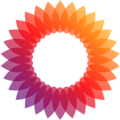
mediawiki
by library
官方
MediaWiki is a free software open source wiki package written in PHP.
60810M+ pulls
上次更新:2 天前
ubcctlt/mediawiki
by ubcctlt
基于MediaWiki官方Docker仓库定制的Docker镜像,默认使用Vector皮肤,基于PHP-Apache基础镜像,采用稳定版MediaWiki,专为生产环境优化配置。
410M+ pulls
上次更新:1 天前
amd64/mediawiki
by amd64
MediaWiki是一款用PHP编写的免费开源维基软件包,适用于创建和管理维基网站,如维基百科等。
1M+ pulls
上次更新:2 天前
arm64v8/mediawiki
by arm64v8
MediaWiki是一款用PHP编写的免费开源维基软件包。
2100K+ pulls
上次更新:2 天前
arm32v7/mediawiki
by arm32v7
MediaWiki是一个用PHP编写的免费开源wiki软件包。
3100K+ pulls
上次更新:2 天前
ppc64le/mediawiki
by ppc64le
MediaWiki是一款用PHP编写的自由开源维基包,用于搭建维基网站。
100K+ pulls
上次更新:2 天前
用户好评
来自真实用户的反馈,见证轩辕镜像的优质服务
常见问题
Q1:轩辕镜像免费版与专业版有什么区别?
免费版仅支持 Docker Hub 加速,不承诺可用性和速度;专业版支持更多镜像源,保证可用性和稳定速度,提供优先客服响应。
Q2:轩辕镜像免费版与专业版有分别支持哪些镜像?
免费版仅支持 docker.io;专业版支持 docker.io、gcr.io、ghcr.io、registry.k8s.io、nvcr.io、quay.io、mcr.microsoft.com、docker.elastic.co 等。
Q3:流量耗尽错误提示
当返回 402 Payment Required 错误时,表示流量已耗尽,需要充值流量包以恢复服务。
Q4:410 错误问题
通常由 Docker 版本过低导致,需要升级到 20.x 或更高版本以支持 V2 协议。
Q5:manifest unknown 错误
先检查 Docker 版本,版本过低则升级;版本正常则验证镜像信息是否正确。
Q6:镜像拉取成功后,如何去掉轩辕镜像域名前缀?
使用 docker tag 命令为镜像打上新标签,去掉域名前缀,使镜像名称更简洁。
轩辕镜像下载加速使用手册
探索更多轩辕镜像的使用方法,找到最适合您系统的配置方式
登录仓库拉取
通过 Docker 登录认证访问私有仓库
Linux
在 Linux 系统配置镜像加速服务
Windows/Mac
在 Docker Desktop 配置镜像加速
Docker Compose
Docker Compose 项目配置加速
K8s Containerd
Kubernetes 集群配置 Containerd
宝塔面板
在宝塔面板一键配置镜像加速
群晖
Synology 群晖 NAS 配置加速
飞牛
飞牛 fnOS 系统配置镜像加速
极空间
极空间 NAS 系统配置加速服务
爱快路由
爱快 iKuai 路由系统配置加速
绿联
绿联 NAS 系统配置镜像加速
威联通
QNAP 威联通 NAS 配置加速
Podman
Podman 容器引擎配置加速
Singularity/Apptainer
HPC 科学计算容器配置加速
其他仓库配置
ghcr、Quay、nvcr 等镜像仓库
专属域名拉取
无需登录使用专属域名加速
需要其他帮助?请查看我们的 常见问题 或 官方QQ群: 13763429